In welchem Ordner befindet sich der WordPress-Theme-Ordner?
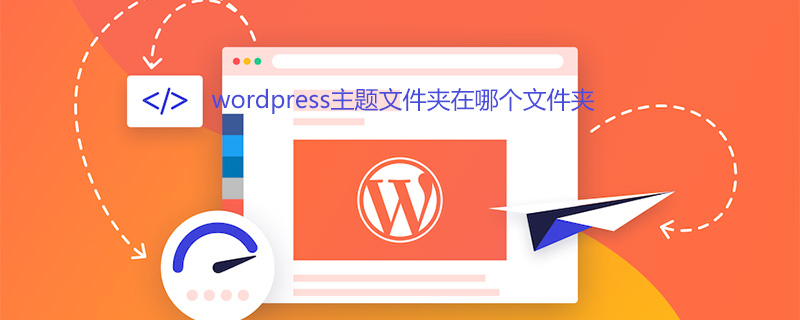
In welchem Ordner befindet sich der WordPress-Theme-Ordner?
Der WordPress-Themenordner wird im Ordner wp-content/themes abgelegt, und das Thema kann in der Benutzeroberfläche für die Hintergrunddarstellung von WordPress aktiviert werden.
Verwandte Einführung:
wp-admin Ja, das ist Ihr Dashboard, die Schnittstelle, die Sie sehen, nachdem Sie sich bei WordPress angemeldet haben, einschließlich aller Hintergrunddateien
wp-content Enthält alle Ihre Inhalte einschließlich Plugins, Themes und Ihre hochgeladenen Inhalte
Der Plugins-Ordner enthält alle Plugins. Jedes Plugin hat seinen eigenen Ordner. Da sich Aksimet im Akismet-Ordner
befindet, enthält der Theme-Ordner ebenfalls alle Ihre Themes. Wie Plugins hat jedes Theme seinen eigenen Ordner.
Uploads-Ordner für alle Ihre hochgeladenen Bilder, Videos und Anhänge.
Sprachen dreht sich um Sprachen
wp-includes enthält alle Dateien und Bibliotheken, die für die WordPress-Verwaltung, Bearbeitung und JavaScript-Bibliotheken, CSS und Bildfelder erforderlich sind
Weitere technische Artikel zu WordPress finden Sie in der Rubrik WordPress-Tutorial!
Das obige ist der detaillierte Inhalt vonIn welchem Ordner befindet sich der WordPress-Theme-Ordner?. Für weitere Informationen folgen Sie bitte anderen verwandten Artikeln auf der PHP chinesischen Website!

Heiße KI -Werkzeuge

Undresser.AI Undress
KI-gestützte App zum Erstellen realistischer Aktfotos

AI Clothes Remover
Online-KI-Tool zum Entfernen von Kleidung aus Fotos.

Undress AI Tool
Ausziehbilder kostenlos

Clothoff.io
KI-Kleiderentferner

Video Face Swap
Tauschen Sie Gesichter in jedem Video mühelos mit unserem völlig kostenlosen KI-Gesichtstausch-Tool aus!

Heißer Artikel

Heiße Werkzeuge

Notepad++7.3.1
Einfach zu bedienender und kostenloser Code-Editor

SublimeText3 chinesische Version
Chinesische Version, sehr einfach zu bedienen

Senden Sie Studio 13.0.1
Leistungsstarke integrierte PHP-Entwicklungsumgebung

Dreamweaver CS6
Visuelle Webentwicklungstools

SublimeText3 Mac-Version
Codebearbeitungssoftware auf Gottesniveau (SublimeText3)

Heiße Themen
 1668
1668
 14
14
 1428
1428
 52
52
 1329
1329
 25
25
 1273
1273
 29
29
 1256
1256
 24
24
 So stellen Sie die WordPress -Artikelliste an
Apr 20, 2025 am 10:48 AM
So stellen Sie die WordPress -Artikelliste an
Apr 20, 2025 am 10:48 AM
Es gibt vier Möglichkeiten, die WordPress -Artikelliste anzupassen: Verwenden Sie Themenoptionen, verwenden Plugins (z. B. die Bestellung von Post -Typen, WP -Postliste, Boxy -Sachen), Code (Einstellungen in der Datei functions.php hinzufügen) oder die WordPress -Datenbank direkt ändern.
 So erstellen Sie eine Website für WordPress -Host
Apr 20, 2025 am 11:12 AM
So erstellen Sie eine Website für WordPress -Host
Apr 20, 2025 am 11:12 AM
Um eine Website mit WordPress -Host zu erstellen, müssen Sie: einen zuverlässigen Hosting -Anbieter auswählen. Kaufen Sie einen Domainnamen. Richten Sie ein WordPress -Hosting -Konto ein. Wählen Sie ein Thema aus. Seiten und Artikel hinzufügen. Installieren Sie das Plug-In. Passen Sie Ihre Website an. Veröffentlichen Sie Ihre Website.
 So importieren Sie den Quellcode von WordPress
Apr 20, 2025 am 11:24 AM
So importieren Sie den Quellcode von WordPress
Apr 20, 2025 am 11:24 AM
Das Importieren von WordPress-Quellcode erfordert die folgenden Schritte: Erstellen Sie ein Unterthema zur Änderung der Themen. Importieren Sie den Quellcode und überschreiben Sie die Dateien im Sub-Topic. Aktivieren Sie das Unterthemen, um es effektiv zu machen. Testen Sie die Änderungen, um sicherzustellen, dass alles funktioniert.
 So ändern Sie das Kopfbild des WordPress -Themas
Apr 20, 2025 am 10:00 AM
So ändern Sie das Kopfbild des WordPress -Themas
Apr 20, 2025 am 10:00 AM
Eine Schritt-für-Schritt-Anleitung zum Ersetzen eines Headerbildes von WordPress: Melden Sie sich beim WordPress-Dashboard an und navigieren Sie zum Aussehen & GT; Thema. Wählen Sie das Thema aus, das Sie bearbeiten möchten, und klicken Sie auf Anpassen. Öffnen Sie das Panel der Themenoptionen und suchen Sie nach den Optionen für die Website -Header- oder Header -Bild -Bildung. Klicken Sie auf die Schaltfläche Bild und laden Sie ein neues Kopfbild hoch. Erstellen Sie das Bild und klicken Sie auf Speichern und Ernte. Klicken Sie auf die Schaltfläche Speichern und veröffentlichen, um die Änderungen zu aktualisieren.
 So sehen Sie das Front-End von WordPress
Apr 20, 2025 am 10:30 AM
So sehen Sie das Front-End von WordPress
Apr 20, 2025 am 10:30 AM
Sie können das WordPress Front-End anzeigen, indem Sie sich im Dashboard anmelden und auf die Registerkarte "Ansichtsstellen" wechseln. Automatisieren Sie den Betrachtungsvorgang mit einem kopflosen Browser. Installieren des WordPress-Plugins, um das Front-End im Dashboard anzunehmen. Anzeigen des Front-Ends über eine lokale URL (wenn WordPress lokal festgelegt wird).
 Was sind die Plugins für WordPress blockieren IP?
Apr 20, 2025 am 08:27 AM
Was sind die Plugins für WordPress blockieren IP?
Apr 20, 2025 am 08:27 AM
WordPress IP -Blocking -Plugin -Auswahl ist entscheidend. Die folgenden Typen können berücksichtigt werden: basierend auf .htaccess: effizienter, aber komplexer Betrieb; Datenbankbetrieb: Flexible, aber geringe Effizienz; Firewall: hohe Sicherheitsleistung, aber komplexe Konfiguration; Selbstgeschrieben: höchste Kontrolle, erfordert aber mehr technisches Niveau.
 So registrieren Sie ein WordPress -Konto
Apr 20, 2025 am 11:45 AM
So registrieren Sie ein WordPress -Konto
Apr 20, 2025 am 11:45 AM
Um ein Konto auf WordPress zu erstellen, besuchen Sie einfach die Website, wählen Sie die Registrierungsoption aus, füllen Sie das Registrierungsformular aus und überprüfen Sie Ihre E -Mail -Adresse. Andere Möglichkeiten zur Registrierung sind die Verwendung eines Google -Kontos oder einer Apple -ID. Zu den Vorteilen der Anmeldung gehören das Erstellen einer Website, das Erreichen von Funktionen, den Beitritt zur Community und das Erwerb von Unterstützung.
 Wie man einen Kopfball eines WordPress schreibt
Apr 20, 2025 pm 12:09 PM
Wie man einen Kopfball eines WordPress schreibt
Apr 20, 2025 pm 12:09 PM
Die Schritte zum Erstellen eines benutzerdefinierten Headers in WordPress sind wie folgt: Bearbeiten Sie die Themendatei "Header.php". Fügen Sie Ihren Website -Namen und Ihre Beschreibung hinzu. Erstellen Sie ein Navigationsmenü. Fügen Sie eine Suchleiste hinzu. Speichern Sie Änderungen und sehen Sie sich Ihren benutzerdefinierten Header an.




